Administration
En tant que gestionnaire, vous pouvez configurer différents aspects de DealFlux pour votre réseau.
Dans le menu de gauche vous trouvez une catégorie administration.

Ce menu vous permet de paramètrer les points suivants pour votre réseau
- Les étapes
- Les catégories de document
- Les paramètres du réseau
Étapes
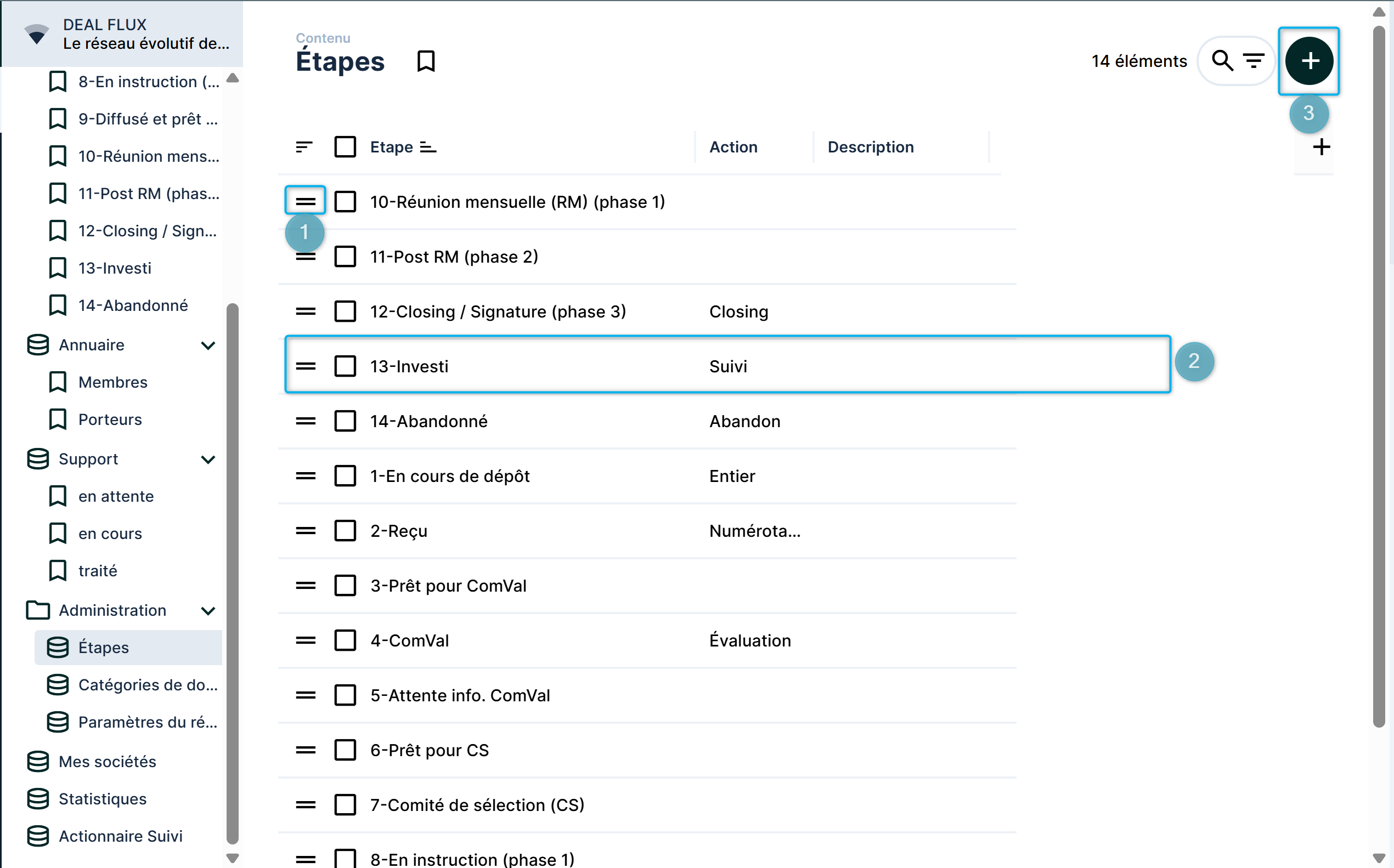
Dans cet écran vous pouvez :
- Modifier l'ordre des étapes en sélectionnant la ligne de l'étape dont vous voulez changer l'ordre à l'aide l'icone composée de deux petits traits à gauche de la ligne.
- Pour éditer une étape afin de la modifier, cliquer sur la ligne de l'étape concernée comme par exemple ici l'étape 13
- Vous pouvez ajouter des étapes en cliquant sur le bouton "plus" en haut à droite de l'écran.
Ajouter une étape
Après avoir cliqué sur le bouton "plus", vous accédez à cet écran vous permettant d'ajouter une étape
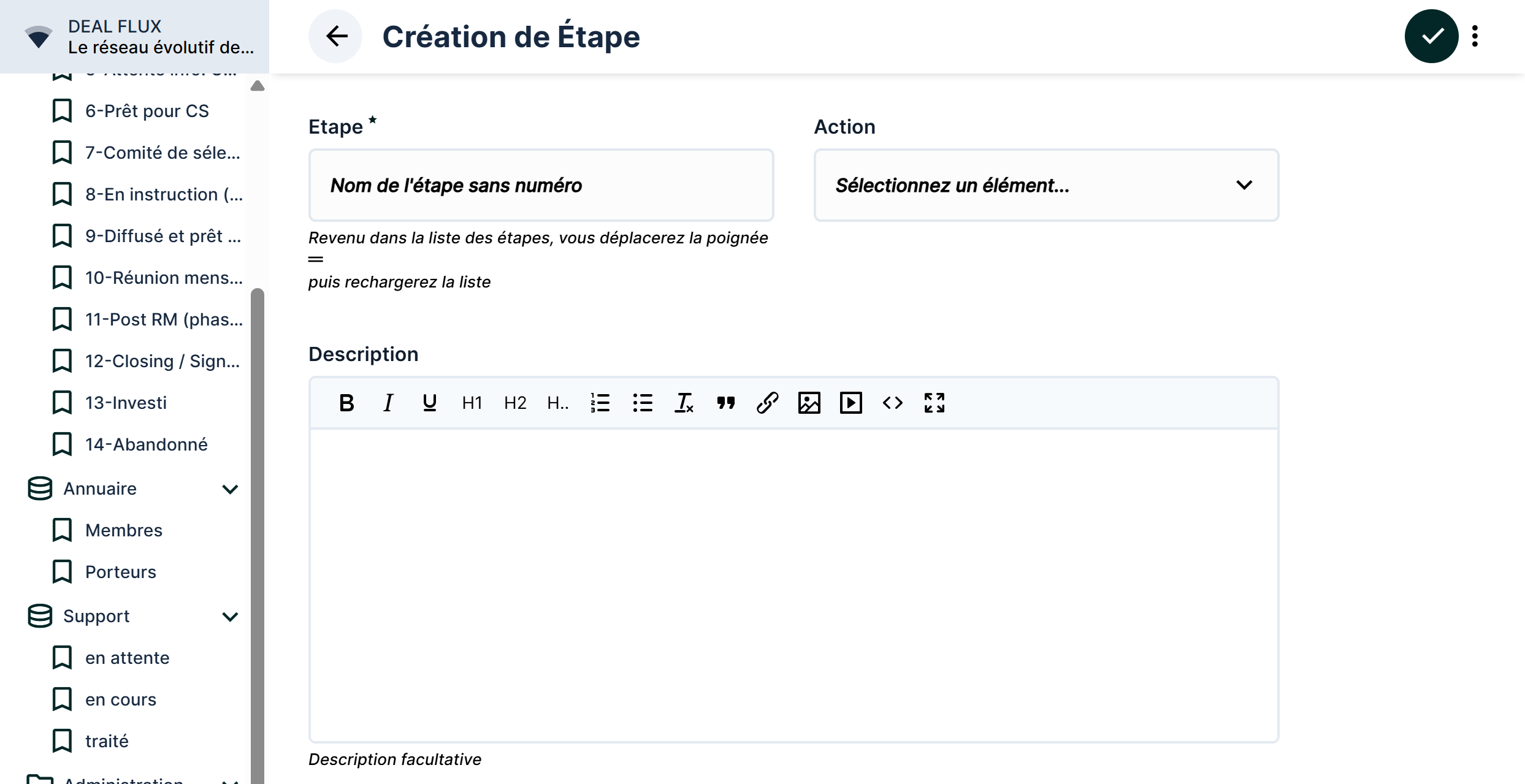
Vous devez spécifier le nom de l'étape dans le champ "Etape"
ℹ️ Information
Ne pas mettre le numéro de l'étape dans le nom, les étapes sont numérotées automatiquement lorsque vous les ré-ordonner. Le nom d'étape doit être unique.
Vous pouvez associer une action à une étape, comme par exemple "Formulaire en entier", cette action permettra d'afficher le formulaire complet au porteur lorsqu'il dépose son projet.
Les actions possibles sont les suivantes :
- Entier * : Pour l'étape à partir de laquelle sont affichées les informations détaillées.
- Numérotation * : Pour l'étape à laquelle le dossier reçoit un numéro interne. Il est à noter que dans le cas de dossier présenté à plusieurs réseaux, le dossier reçois un numéro une seule fois quand un premier réseau procéde à sa validation.
- Évaluation * : Étape à laquelle le projet est évalué par le réseau
- Publication : Étape à laquelle le projet est accessible en lecture à tous les membres du réseau.
- Closing : Étape à laquelle le dossier du projet est déclaré clos
- Suivi : Le dossier passe en suivi et est associé à une société suivie existante ou non ( dans ce cas elle sera créée).
- Abandon : Le projet est abandonné.
Vous pouvez également ajouter une description à l'étape (cette information est faculative).
ℹ️ Information
Après avoir validé la création de l'étape il convient de la positionner à son emplacement dans la liste des étapes et de recharger la page afin que DealFlux procéde à la mise à jour de la numérotation.
Éditer une étape
Comme évoqué précédemment, il est possible à tout moment d'éditer une étape afin de la modifier. Pour se faire, cliquer simplement sur la ligne de l'étape qui vous voulez modifier.
Vous arrivez alors sur le formulaire de modification de l'étape.
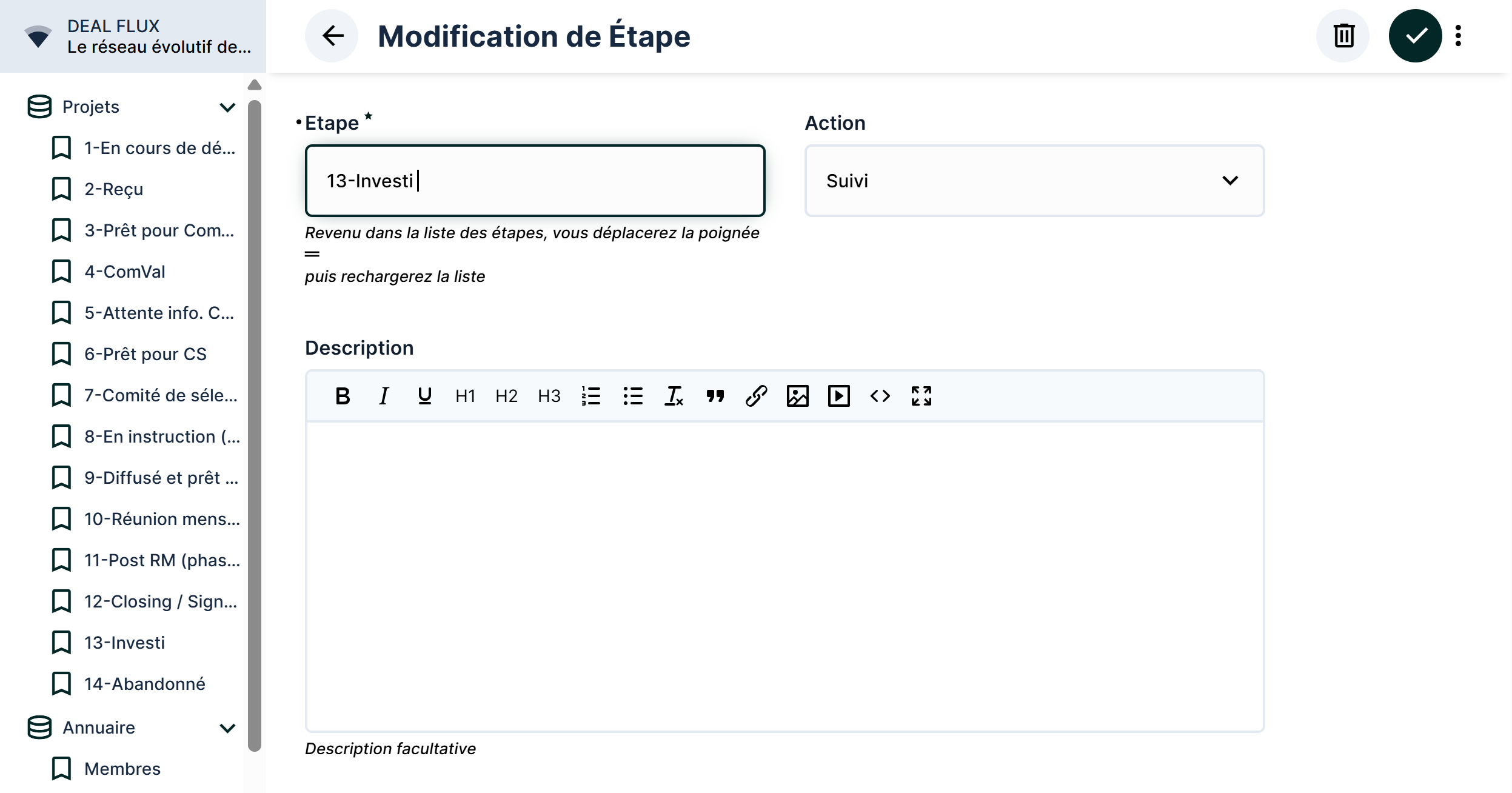
ℹ️ Information Le bouton permettant de sauvegarder en haut à droite de l'interface apparaitra automatiquement lorsque vous aurez modifié la valeur d'un des champs.
Ordonner les étapes
Vous pouvez changer l'ordre des étapes par un glisser/déposer en utilisant la poignée (=) à gauche de la ligne de l'étape.
Lorsque vous avez changer l'ordre d'une ou plusieurs étapes, recharger la page afin que DealFlux applique la nouvelle numérotation à la liste des étapes.
Catégories de documents
Dans le menu administration à gauche vous accédez à la gestion des catégories de documents.
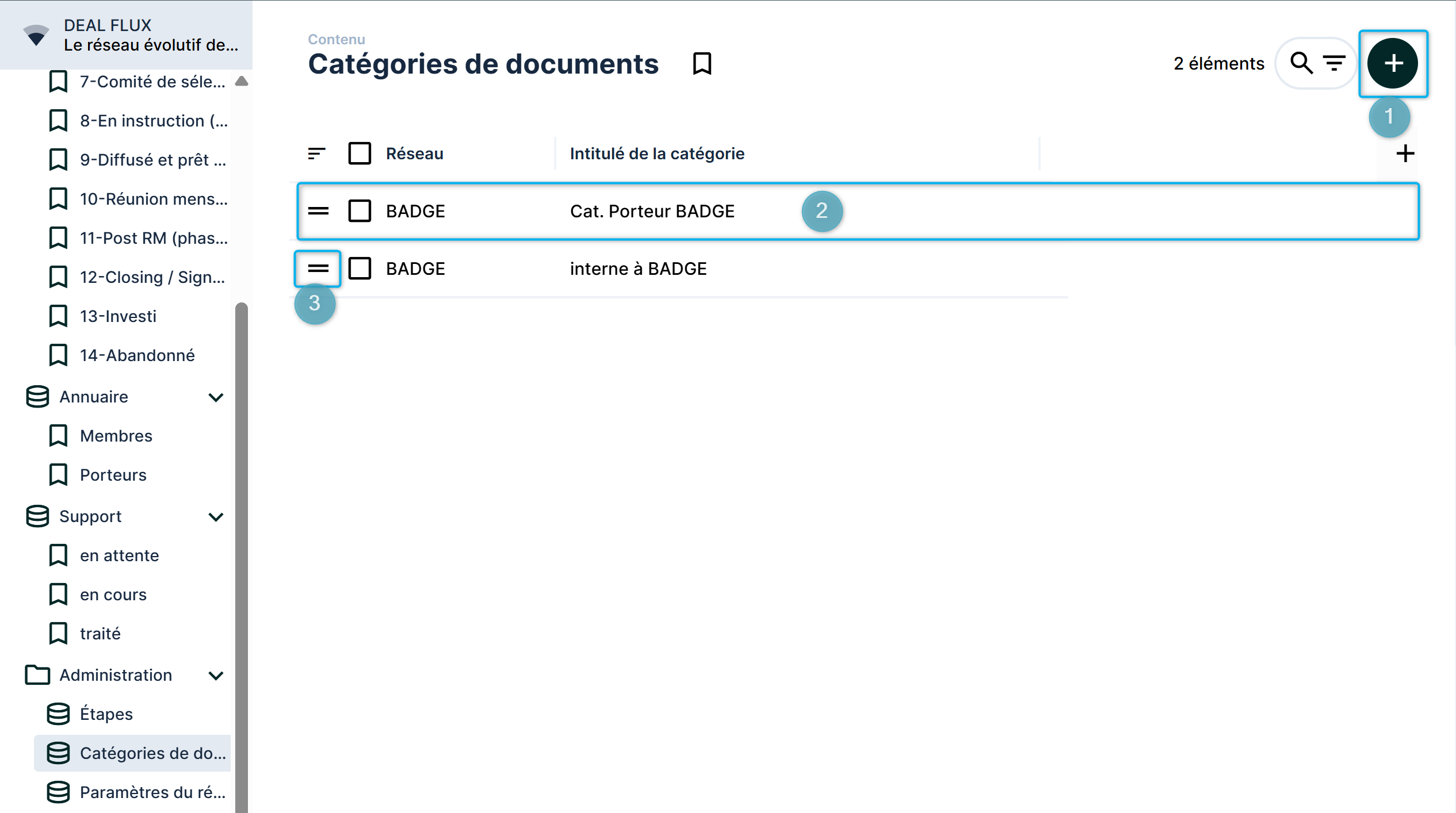
Dans cet écran vous pouvez :
- Créer une nouvelle catégorie
- Éditer une catégorie existante afin de la modifier
- Changer l'ordre des catégories
Créer une nouvelle catégorie de documents
En cliquant sur le bouton "plus" (1) vous accédez à l'écran de création d'une catégorie de document.
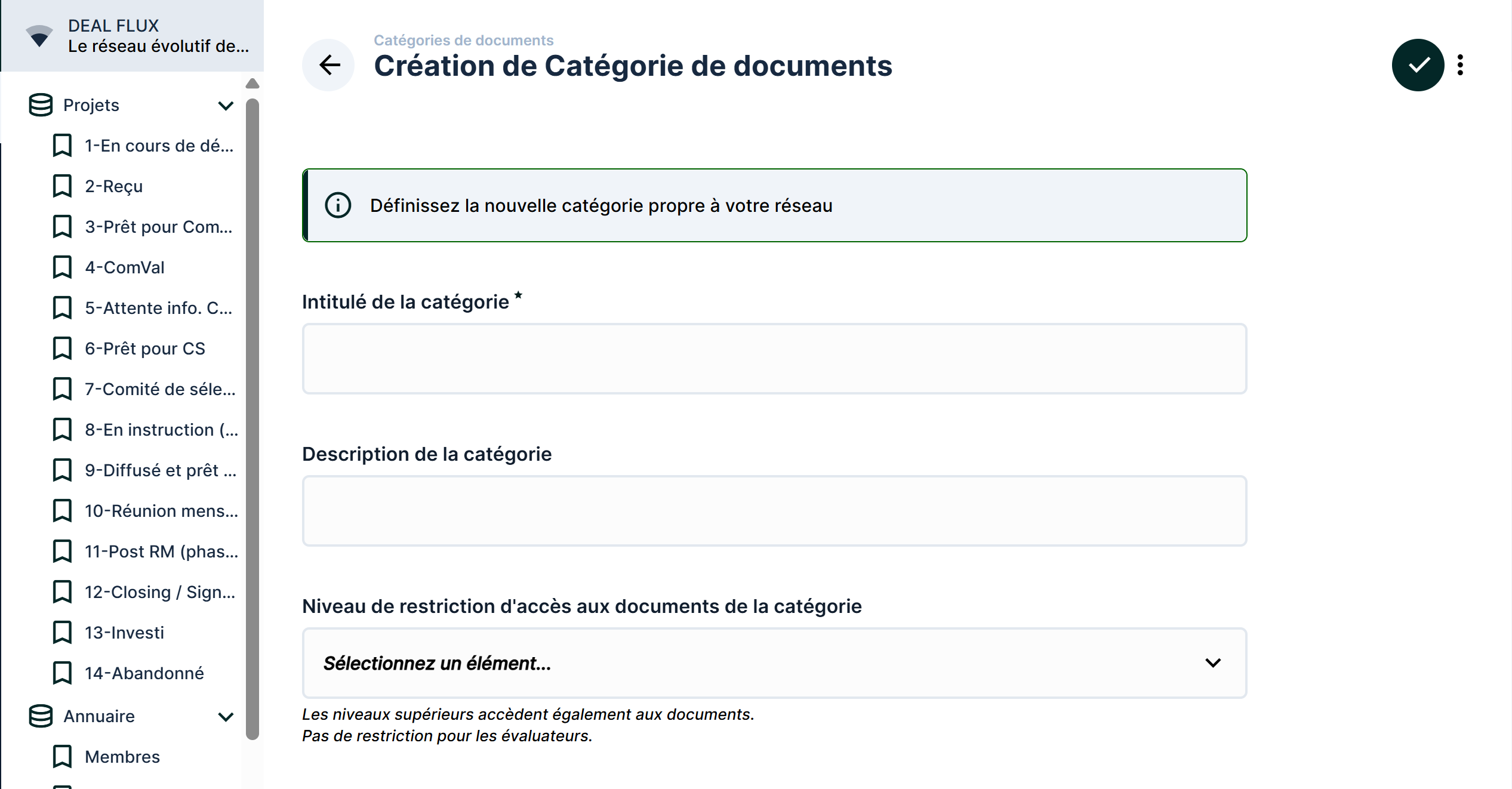
Dans cet écran vous devez spécifier un intitulé à la catégorie (cette information est obligatoire) Vous pouvez également ajouter une description à la catégorie et sélectionner un niveau de restriction d'accès aux documents qui seront ajoutés à cette catégorie de documents.

En cliquant sur ce champ, vous accédez à la liste des rôles du réseau et vous pouvez choisir le rôle qui aura les droits de lecture des documents associés à cette catégorie.
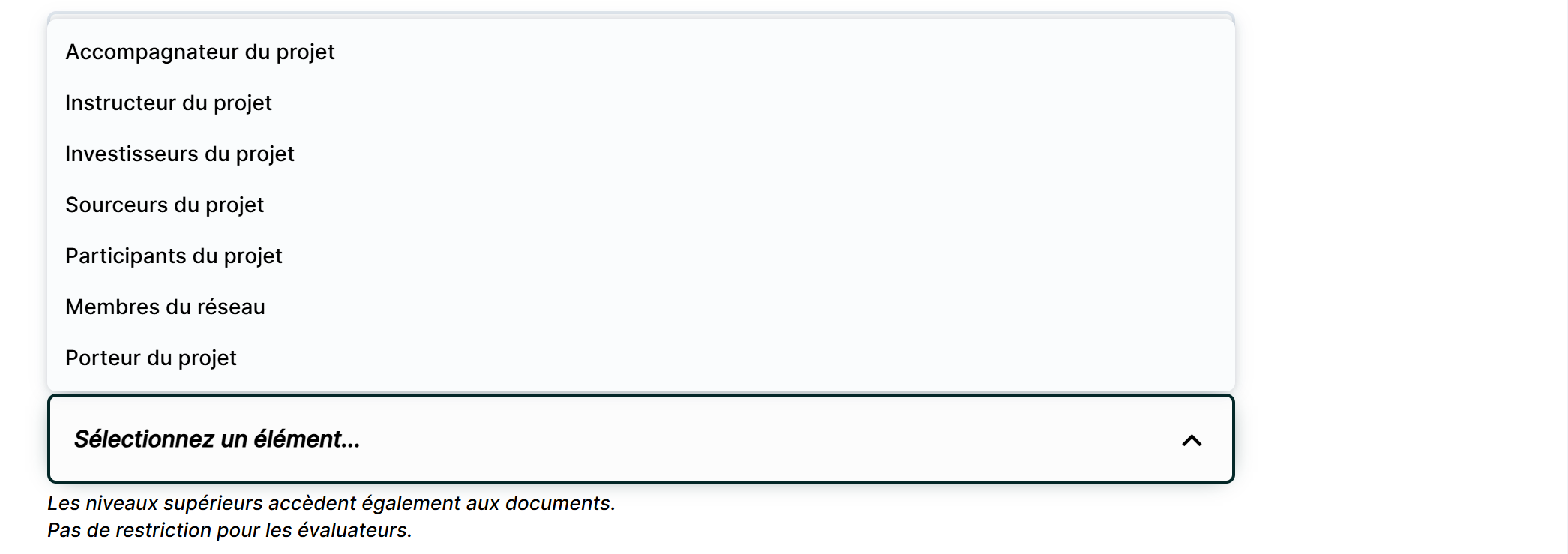
Une fois les différentes informations renseignées, vous pouvez sauvegarder la catégorie de documents en cliquant sur le bouton de validation en haute à droite de l'interface.
Modifier une catégorie de documents
Pour modifier une catégorie de documents, il suffit de cliquer sur la ligne dans la liste des catégories existantes. Vous êtes amené au formulaire permettant de modifier la catégorie
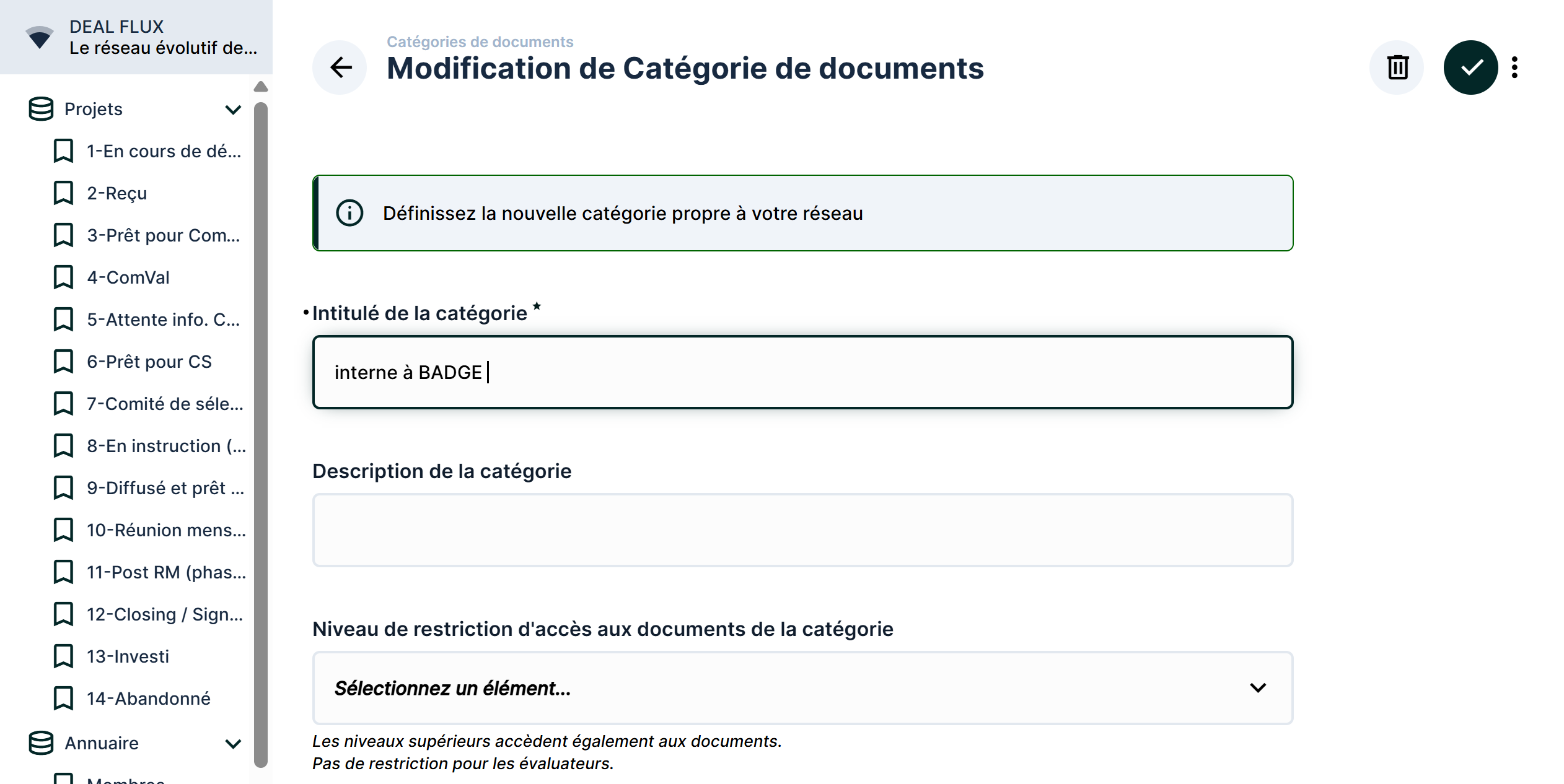
ℹ️ Information Comme pour les étapes, le bouton de validation en haut à droite apparaitra dès lors qu'un changement dans un des champs du formulaire aura été détecté.
Modifier l'ordre des catégories de documents
Pour changer l'ordre des catégories de documents, il suffit de glisser/déposer la ligne voulue en la sélectionnant par la poignée (icône =) à gauche de la ligne

Lorsque vous déposez la ligne à son emplacement voulu DealFlux enregistre automatiquement la nouvelle position et l'ordre de la liste mis à jour.
Paramètres du réseau
En cliquant sur le menu "paramètres du réseau" dans la rubrique "administration" du menu de gauche, vous accéder à cet écran
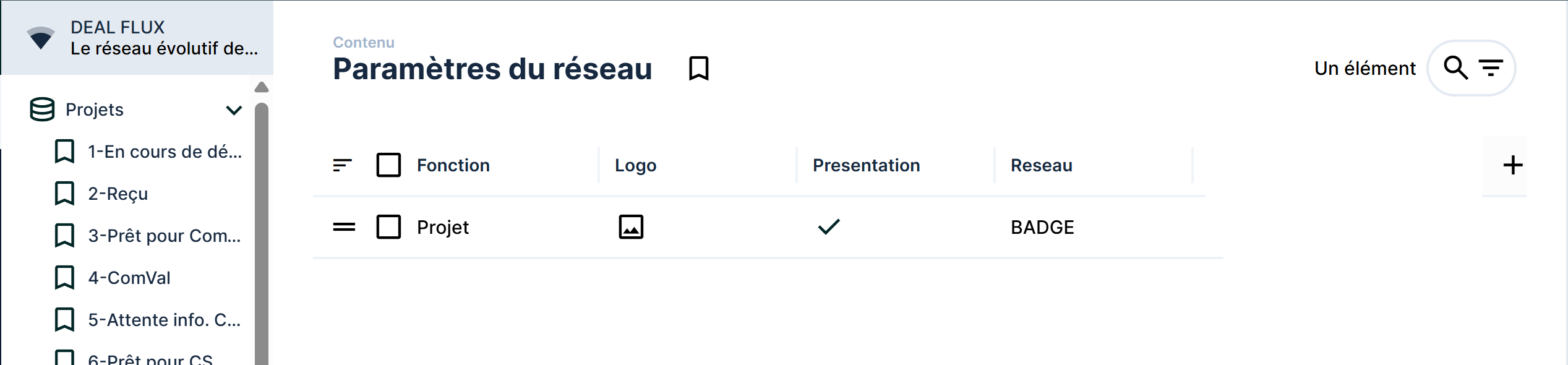
En cliquant sur la ligne correspondant à votre réseau, vous pouvez charger le logo de votre réseau et régler différents points comme :
- Les onglets du projet.
- Le mail d'accueil au porteur.
- Les mails d'étapes.
Les onglets du projet
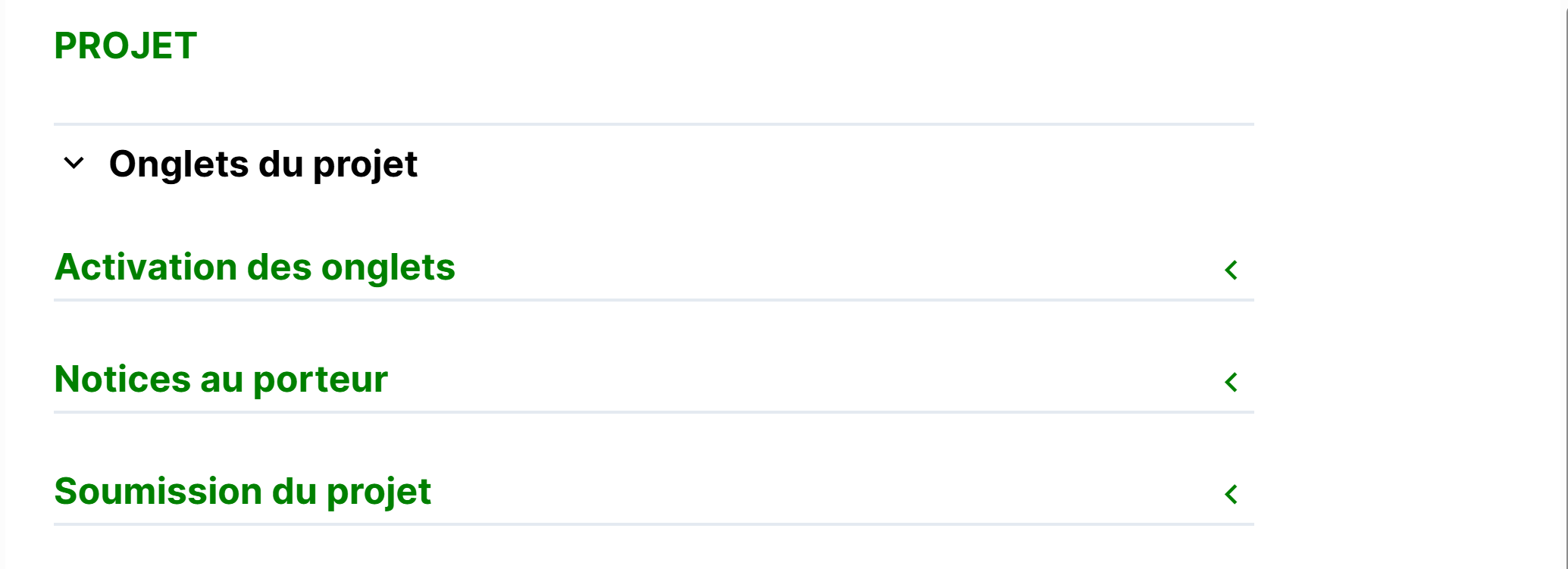
Cette partie vous permet de régler :
L'administration des onglets
Cette rubrique vous permet de gérer l'affichage ou non des différentes parties composants le formulaire de dépôt du projet pour le porteur
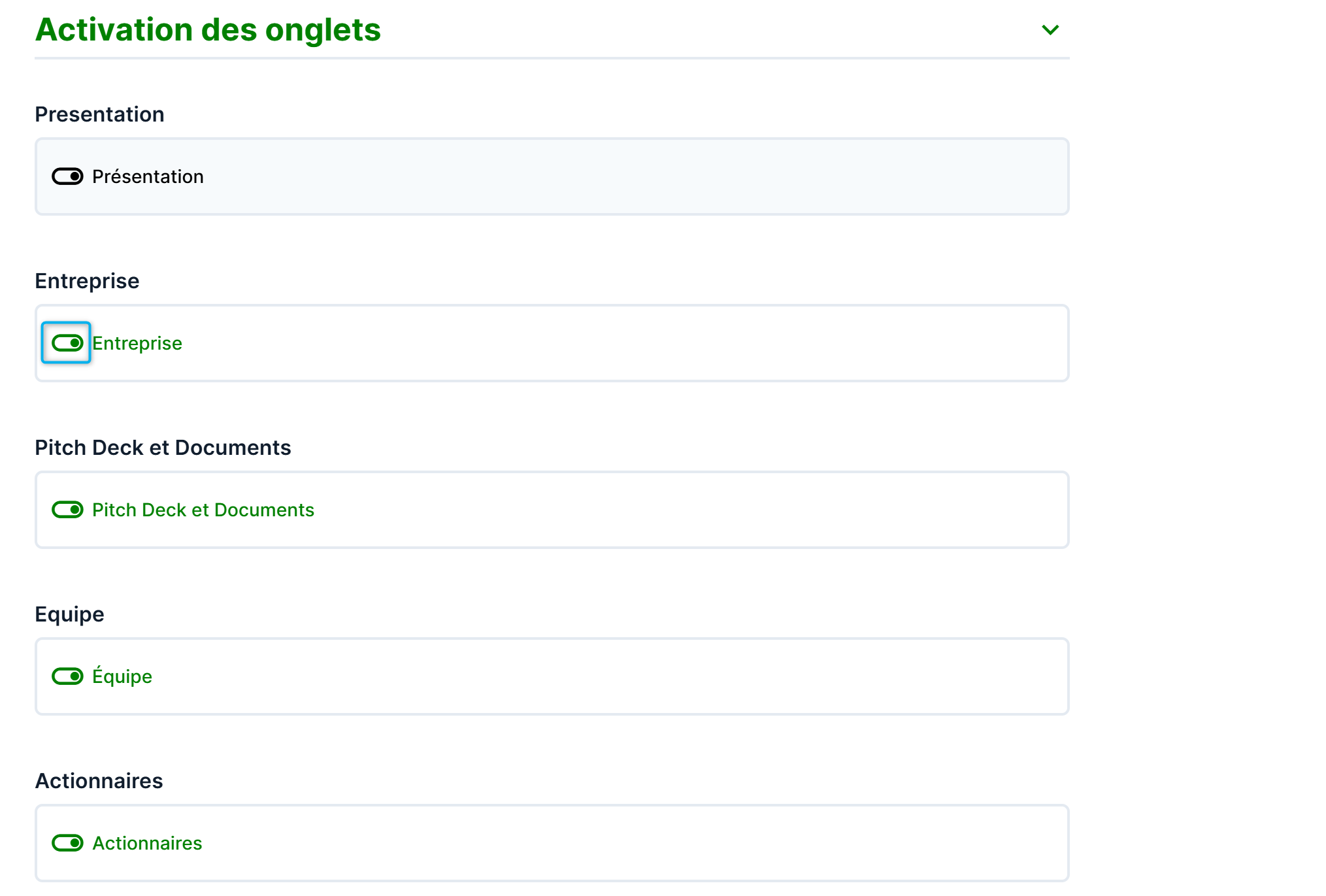
Il suffit pour cela d'allumer ou d'éteindre le bouton encadré en bleu dans la capture ci-dessus pour la zone de formulaire que vous souhaitez afficher ou masquer. Par défaut toutes les zones du formulaires sont allumées (visibles) pour le porteur.
Notices au porteur
Dans le formulaire de dépôt de dossier proposé au porteur, chaque onglet (catégorie) du formulaire peut afficher une notice d'aide.
Dans cette rubrique vous pouvez à l'aide de zones de textes, vous pouvez spécifier une notice pour chaque onglet.
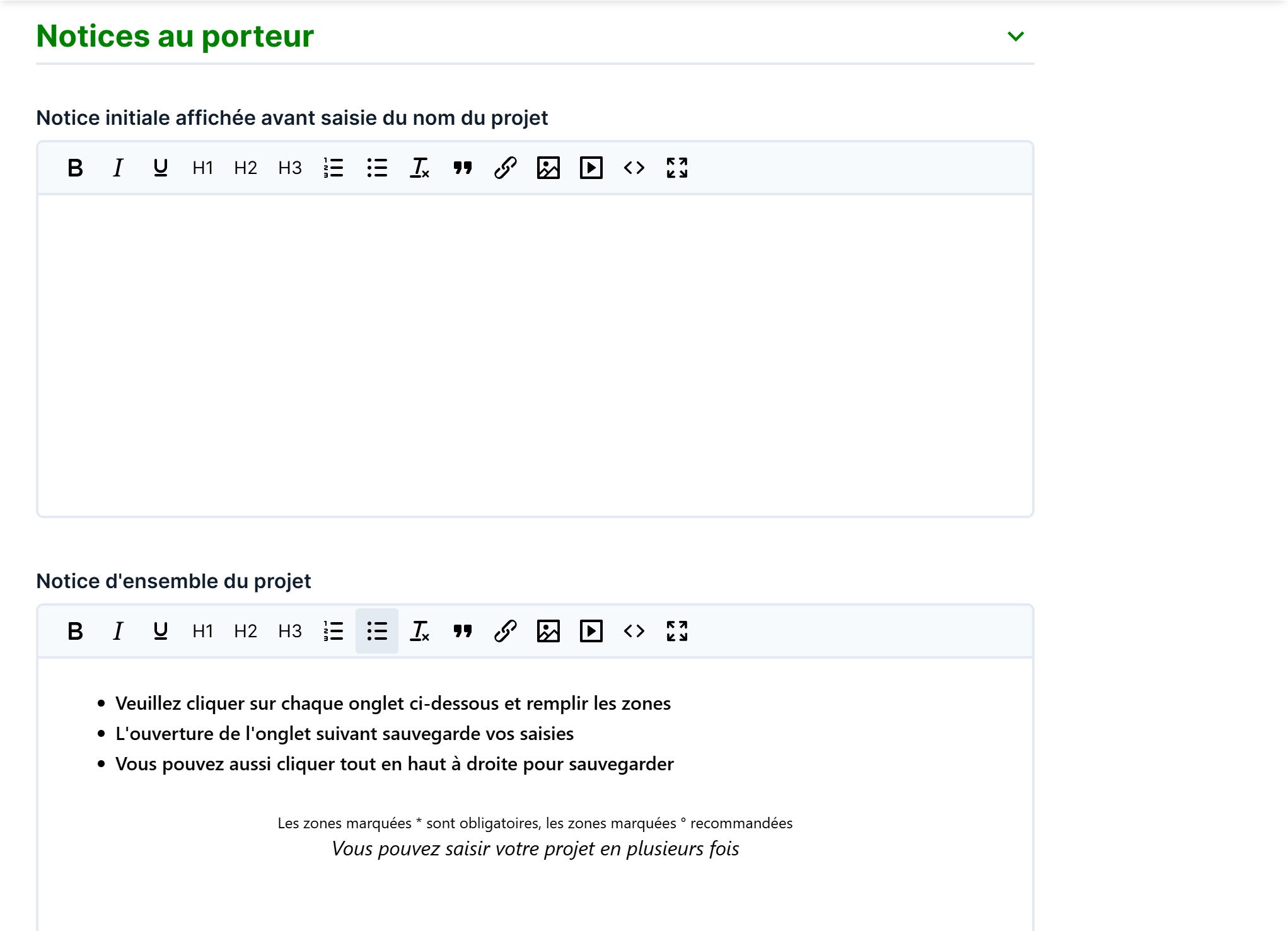
Des outils de mise en forme et d'enrichissement des textes des notices sont disponibles. Il est également possible d'ajouter des images, des vidéos ou encore des liens.
Soulission du projet
Dans ce partie, vous pouvez déclarer la notice de soumission du projet
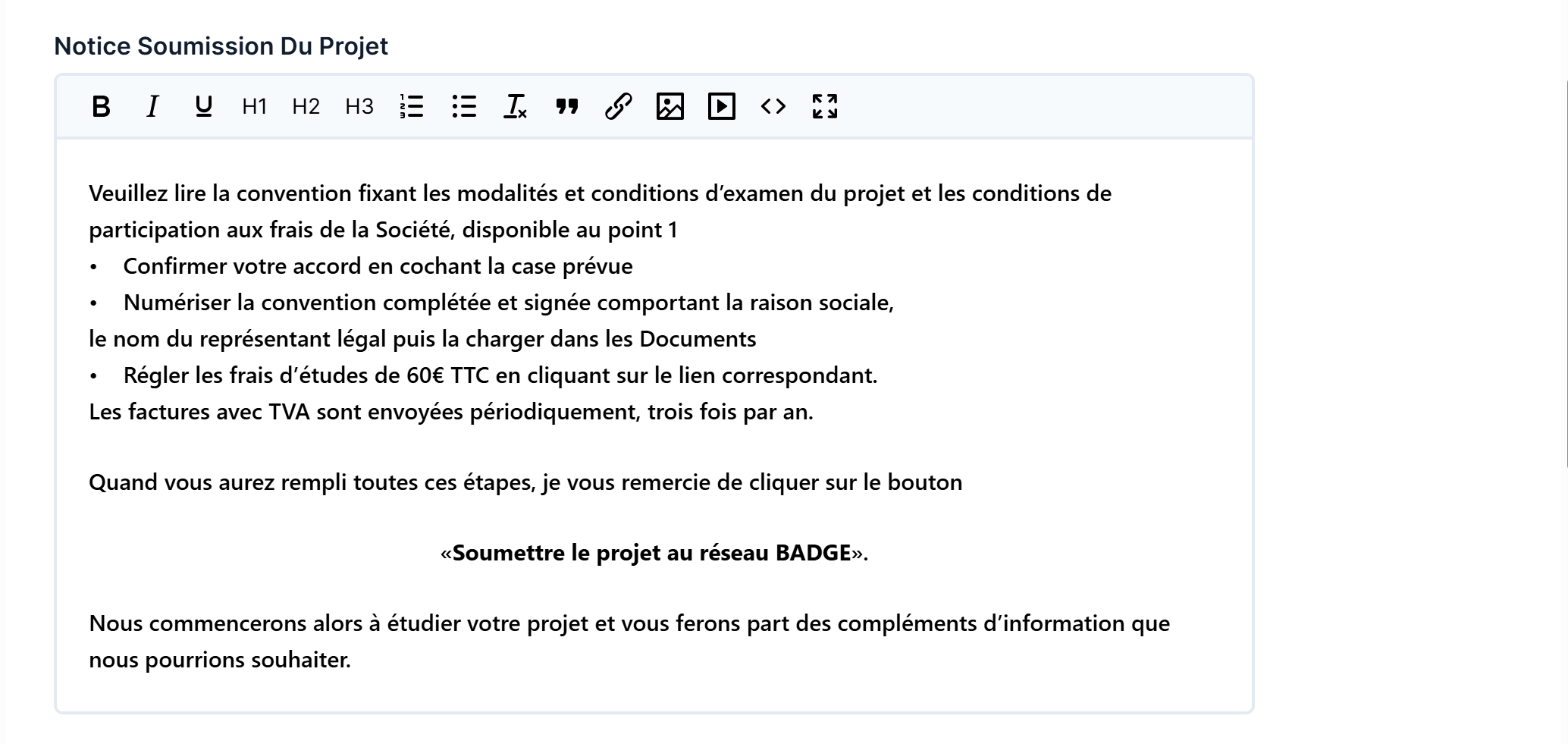
Vous pouvez également renseigner le lien de téléchargement de la convention

Enfin vous pouvez renseigner un lien de paiement

Dans ce lien vous pouvez utiliser des variables qui seront remplacées dynamiquement lors de l'affichage du lien par DealFlux
Les variables sont les suivantes :
- PRENOM : DealFlux remplacera cette variable par le prénom du porteur
- NOM : DealFlux remplacera cette variable par le nom du porteur
- EMAIL : DealFlux remplacera cette variable par l'email du porteur
- ID : DealFlux remplacera cette variable par l'identifiant (id) du porteur
Mail d'accueil au porteur
Dans cette rubrique, vous pouvez renseigner le sujet et le corps du mail qui sera envoyé au porteur
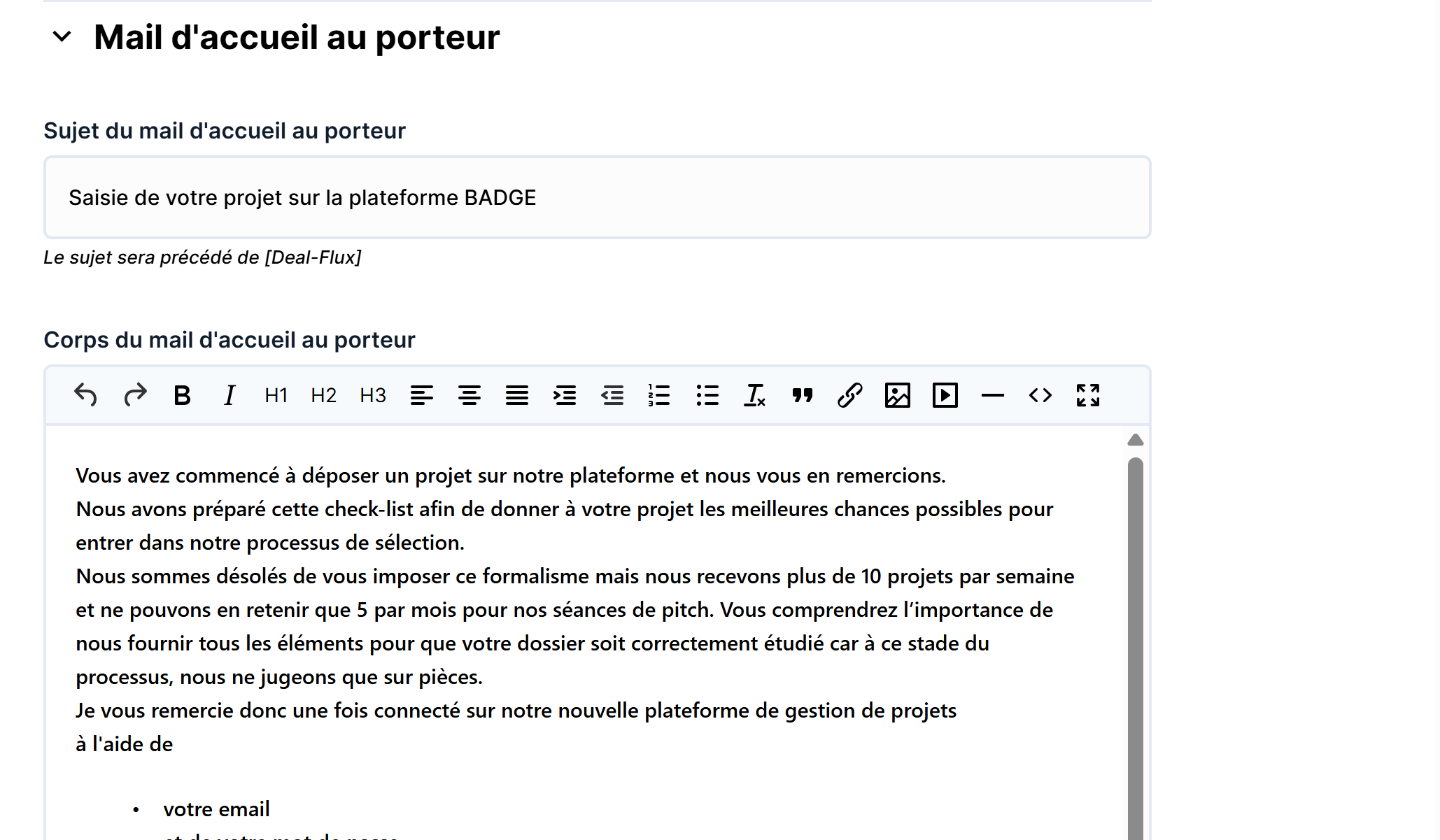
Mails d'étapes
Dans cette rubrique, vous pouvez créer des mails d'étapes qui seront envoyés lorsque le projet passera à cette étapes.
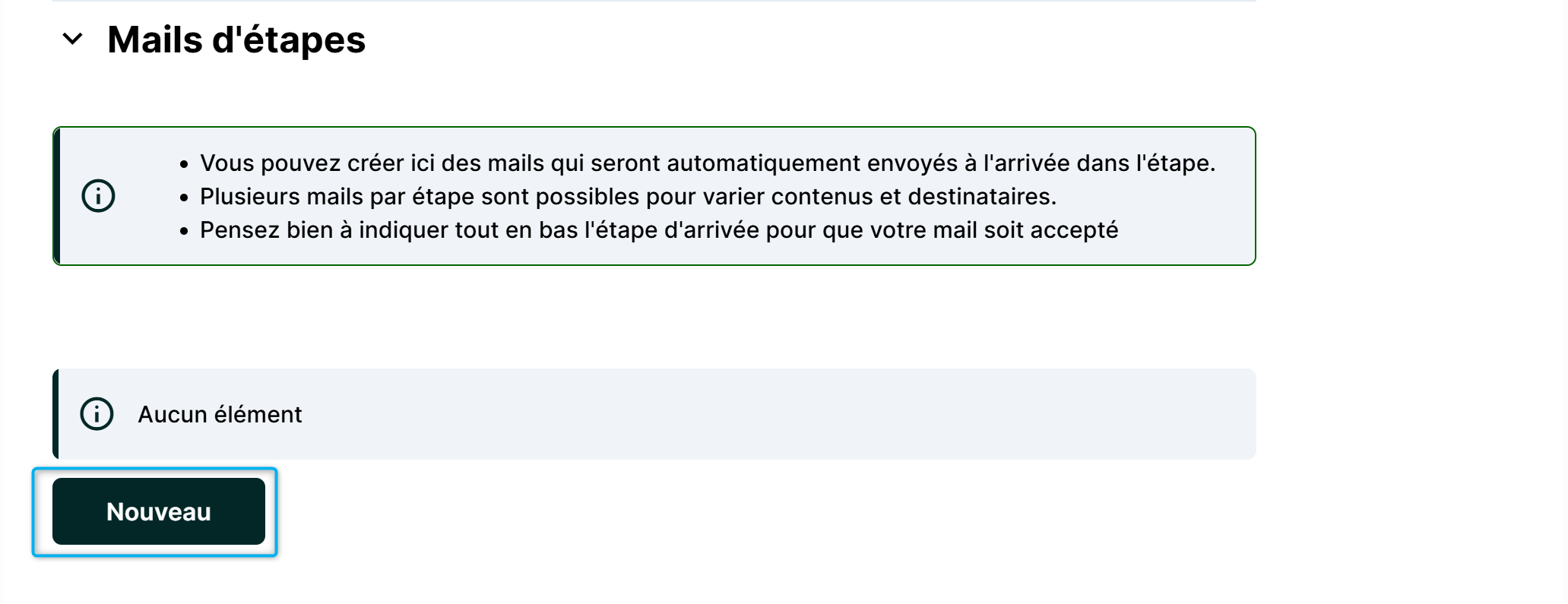
Cliquer sur le bouton nouveau pour créer un nouveau mail d'étape, un volet latéral droit s'ouvre alors
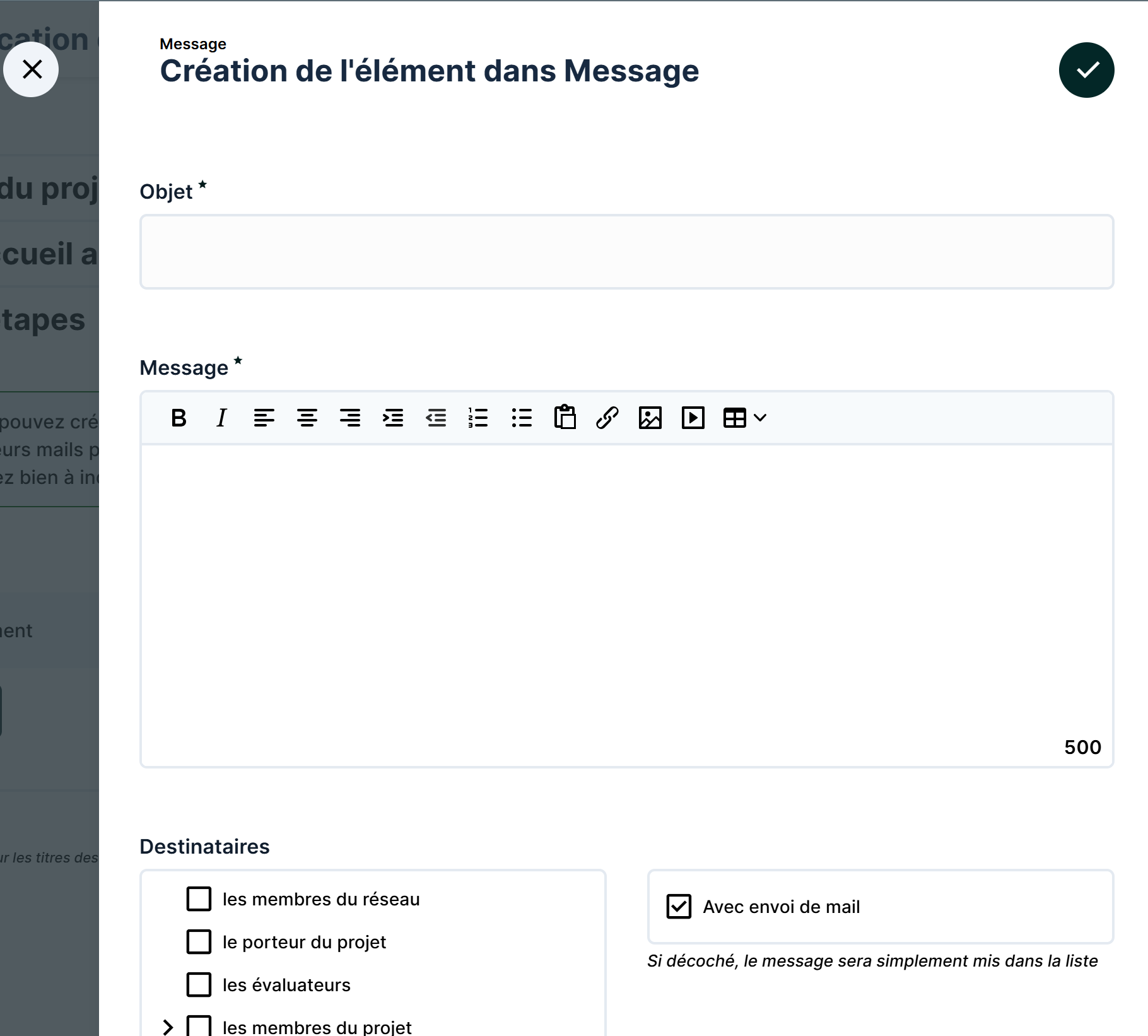
Dans ce volet vous pouvez spécifier l'objet du mail ainsi le corps du message. Vous pouvez ensuite préciser le ou les destinataires du mail ainsi que de préciser si le mail est envoyé ou simplement ajouté à la pile des messages internes à DealFlux.
Une fois toutes ces informations renseignées, il convient de valider avec le bouton en haut à droite du volet.